三星手机系统怎么升级?
手机系统的升级是确保设备性能、安全性和功能保持最新状态的重要步骤,以下是几种常见的三星手机系统升级方法,以及详细的操作步骤和注意事项:
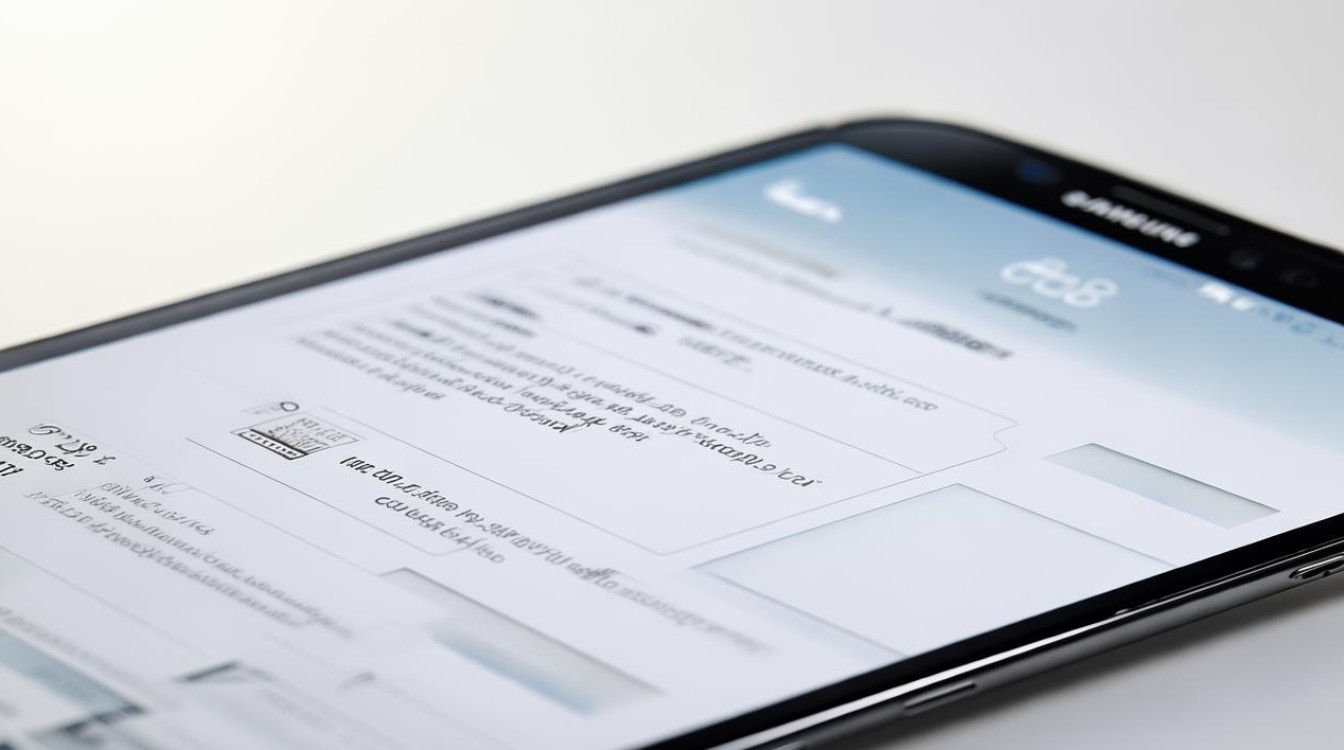
在线升级(OTA)
| 步骤 | 操作说明 | 注意事项 |
|---|---|---|
| 1 | 打开手机“设置”应用。 | 确保手机连接到稳定的Wi-Fi网络,避免使用移动数据导致流量消耗过大。 |
| 2 | 滚动找到并点击“软件更新”或“关于手机”中的“系统更新”选项。 | 不同型号的三星手机可能略有不同,但一般都在“设置”的子菜单中。 |
| 3 | 点击“下载并安装”按钮(如果有可用更新)。 | 确保手机电量充足,建议至少50%以上,以防升级过程中因电量不足而中断。 |
| 4 | 等待系统自动下载并安装更新包。 | 下载和安装过程中不要操作手机,以免中断升级过程。 |
| 5 | 安装完成后,手机会自动重启并进入新系统。 | 重启后,检查所有应用是否正常运行,如有异常,尝试卸载后重新安装。 |
使用S换机助手或Kies软件升级
| 步骤 | 操作说明 | 注意事项 |
|---|---|---|
| 1 | 在电脑上下载并安装S换机助手或Kies软件。 | 确保从三星官方网站下载,避免安全风险。 |
| 2 | 使用USB数据线将手机连接至电脑。 | 确保USB数据线正常工作,手机驱动程序已正确安装。 |
| 3 | 打开S换机助手或Kies软件,软件会自动检测手机当前版本。 | 如果软件提示有新版本可用,点击“更新”按钮。 |
| 4 | 按照软件提示下载并安装最新的系统包。 | 升级过程中不要断开手机与电脑的连接,也不要操作手机。 |
| 5 | 升级完成后,手机会自动重启并进入新系统。 | 同样需要检查应用运行情况,必要时更新应用以适配新系统。 |
手动下载安装包
| 步骤 | 操作说明 | 注意事项 |
|---|---|---|
| 1 | 访问三星官方网站或其他可信来源,下载最新的系统固件文件。 | 确保下载的固件文件与手机型号完全匹配,避免变砖风险。 |
| 2 | 将下载的固件文件传输到手机的内部存储或SD卡中。 | 可以使用USB数据线或蓝牙进行传输。 |
| 3 | 进入手机的“设置”-“关于手机”-“软件更新”。 | 不同型号的手机可能路径略有不同。 |
| 4 | 选择“从SD卡更新”或类似选项。 | 确保手机能够识别存储设备中的固件文件。 |
| 5 | 选择刚刚下载的固件文件,按照提示完成安装过程。 | 手动安装固件存在一定风险,可能导致手机变砖,操作前请务必备份重要数据。 |
前往三星服务中心升级
| 步骤 | 操作说明 | 注意事项 |
|---|---|---|
| 1 | 携带购机发票、包修卡和手机前往三星服务中心。 | 确保携带所有相关凭证,以便服务中心验证设备信息。 |
| 2 | 由专业的售后工程师为您提供升级服务。 | 这种方式虽然相对繁琐,但能够确保升级过程的顺利进行,适合不熟悉操作的用户。 |
升级前的注意事项
- 备份重要数据:升级前请务必备份手机中的重要数据,如联系人、短信、照片等,以防升级过程中发生数据丢失。
- 确保电量充足:建议手机电量至少50%以上,避免因电量不足导致升级失败。
- 保持网络连接稳定:升级过程中需要下载较大的更新包,建议使用Wi-Fi网络,避免使用移动数据导致流量消耗过大或下载中断。
- 不要中断操作:升级过程中请勿按下手机上的任何按键,不要运行其他程序,也不要断开手机与电脑的连接。
升级后的注意事项
- 重启手机:升级完成后,手机会自动重启,进入新系统,如果未自动重启,请手动重启手机。
- 检查应用运行情况:部分应用可能需要更新以适配新系统,建议进入应用商店检查并更新所有应用。
- 关注电池续航:新系统可能会对电池管理进行优化,如果发现电池消耗过快,可以尝试调整一些设置,如降低屏幕亮度、关闭后台应用刷新等。
- 了解新系统特性:关注三星官方的更新日志,了解新系统的特性和改进点,以便更好地利用新功能。
相关问答FAQs
问题1:在线升级时,如果下载速度很慢怎么办?
解答:在线升级时,如果下载速度较慢,可以尝试更换网络环境,比如从Wi-Fi切换到更稳定的网络,或者稍后再试,确保手机没有同时运行其他占用网络的应用或服务,以优先保障系统更新的下载速度。
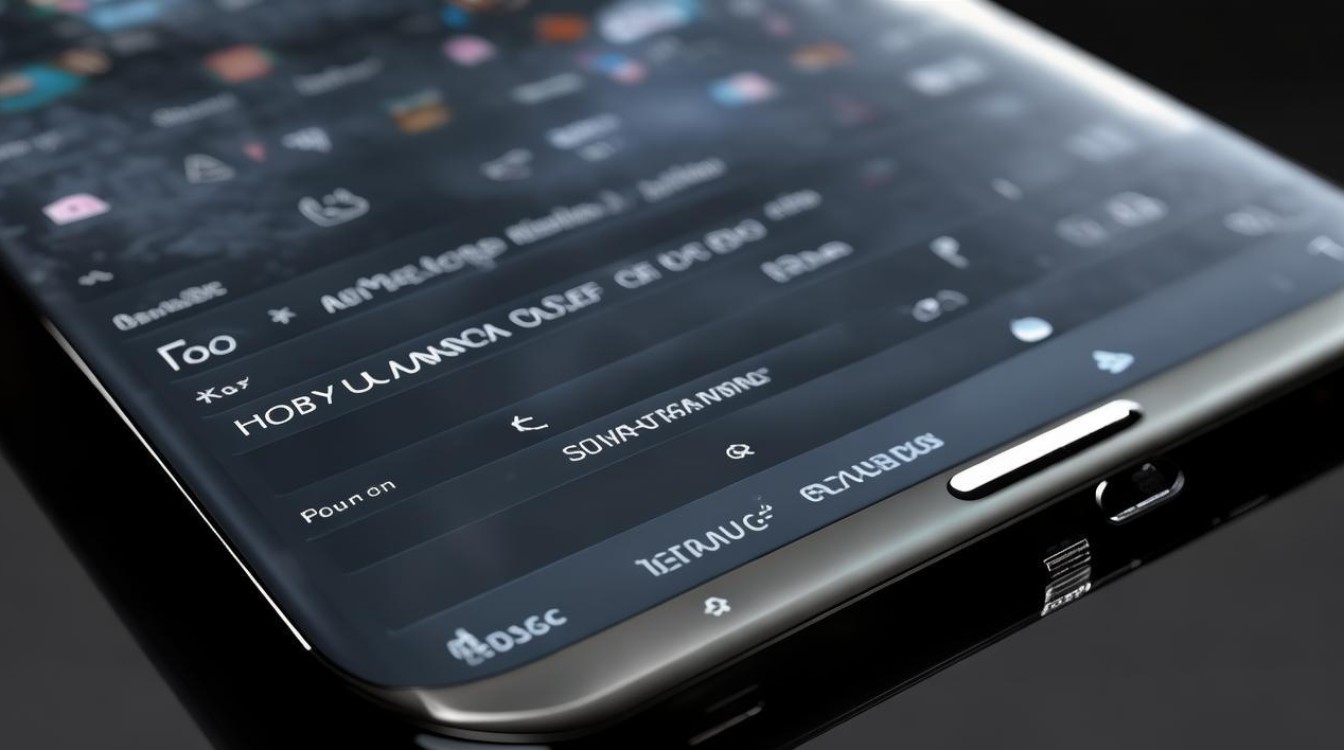
问题2:手动下载安装包时,如何确保下载的固件文件是安全的?
解答:手动下载安装包时,务必从三星官方网站或其他可信来源下载固件文件,避免从第三方网站或论坛下载,以防下载到恶意软件或不兼容的固件版本,下载前,可以核对文件的MD5或SHA哈希值,与三星官方提供的哈希值进行比对,确保文件完整性
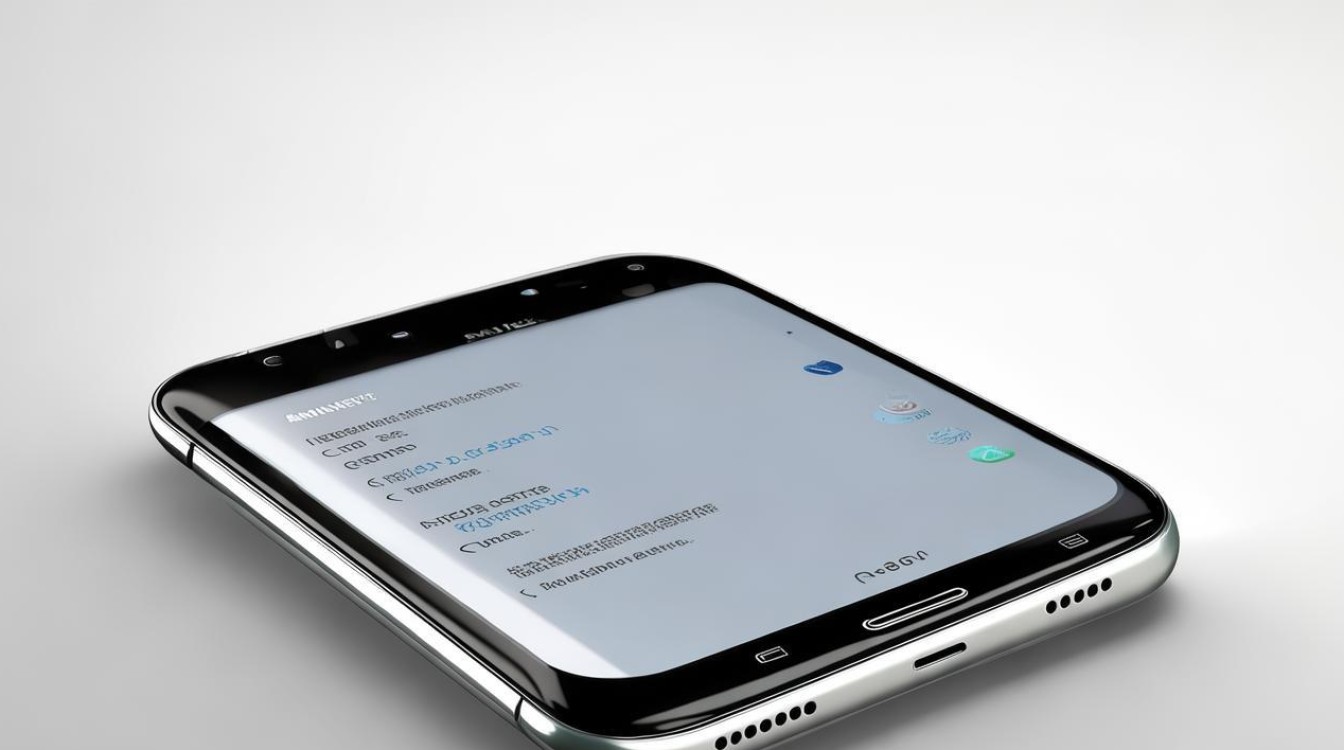
版权声明:本文由环云手机汇 - 聚焦全球新机与行业动态!发布,如需转载请注明出处。












 冀ICP备2021017634号-5
冀ICP备2021017634号-5
 冀公网安备13062802000102号
冀公网安备13062802000102号